Sadržaj
Alexa, AI tehnologija koju je uveo Amazon da služi kao virtuelni asistent svojim korisnicima, postala je veliki uspjeh tokom godina. Mnogi drugi brendovi su sada kopirali ovaj revolucionarni uređaj, ali nijedan nije isti kao original.
Amazon je također ugradio ovu tehnologiju u razne druge uređaje, uključujući Amazon Echo, Amazon Echo Dot i Amazon Tap . Ovaj nevjerovatan asortiman stvorio je revoluciju u pametnim kućnim uređajima koji svaki dan mijenjaju način na koji živimo naše živote.
Ovi zvučnici nemaju Ethernet priključak i oslanjaju se isključivo na Wi-Fi mrežu za povezivanje, što je bitno za njihov rad. To znači da je kritično važno znati kako upravljati Wi-Fi mrežama na vašoj Alexa aplikaciji.
U ovom članku ćemo razložiti sve što trebate znati o upravljanju Wi-Fi mrežama na vašoj Alexa ili Echo uređaj.
Zašto bih promijenio svoju WiFi mrežu na Alexa?
Vaš Amazon Alexa ili Echo uređaj neće zahtijevati nikakvu dodatnu intervenciju putem Alexa aplikacije ili na neki drugi način nakon što su ispravno konfigurirani.
Međutim, ponekad ćete možda morati prenijeti ove uređaje na nove lokacije ili promijenite Wi-Fi mrežu vlastite kuće. U ovim situacijama, bitno je znati kako promijeniti svoju Wi-Fi mrežu na Alexi.
Ovaj sveobuhvatni vodič će vam pomoći da učinite upravo to! Možete naučiti promijeniti Wi-Fimrežu vaših uređaja koji podržavaju Alexa sami bez traženja vanjske pomoći ili vraćanja na tvorničke postavke osim ako je apsolutno neophodno.
Vodič korak po korak kako promijeniti Wifi na Alexa
Imamo pojednostavio cijeli proces promjene Wi-Fi mreže na vašem Alexa uređaju putem Alexa aplikacije. Čitajte dalje za sveobuhvatan vodič korak po korak!
Koraci se odnose na promjenu Wi-Fi mreže na Amazon Alexa uređaju, ali proces je identičan za sve uređaje navedene u nastavku:
- Tačka 1
- Tačka 2
- Tačka 3
- Eho 1
- Eho 2
- Tap
Korak 1: Uključite zvučnik
Prije nego što počnete s konfiguracijom, priključite uređaj u izvor AC napajanja. Zatim, nakon što ga pokrenete, moći ćete pristupiti mrežnim postavkama.
Korak 2: Otvorite Alexa aplikaciju
Ovaj korak možete izvršiti na bilo mobilnog telefona, tableta ili bilo kojeg iOS ili Android uređaja. Prvo otvorite aplikaciju na svom uređaju da promijenite postojeće postavke.
Sada ćete moći da vidite početni ekran Alexa aplikacije na svom uređaju. Zatim otvorite Kontrolu menija koja se nalazi na lijevoj strani ekrana.
Vidi_takođe: Rješavanje problema Droid Turbo neće se povezati na WiFiVidjet ćete opciju Postavke, koja se nalazi iznad opcije Pomoć i povratne informacije.
Korak 3: Podesite postavke
Kada kliknete na Postavke, meni Postavke uređaja će se spustiti na vaš ekran. Osim toga, Alexa aplikacijaće prikazati sve zvučnike koji su već postavljeni.
Ako želite promijeniti postavke Wi-Fi uređaja za uređaj koji je već konfiguriran s Wi-Fi lozinkom, ovdje možete direktno ići na korak 5 .
Međutim, ako trebate postaviti potpuno novi zvučnik na Alexa aplikaciju, možete nastaviti na korak 4. Ovaj korak je neophodan kako biste osigurali da je vaš novi uređaj prvo povezan na Wi-Fi i povezanu postavke.
Korak 4: Postavite novi zvučnik s Alexa
4.1 Odaberite uređaj za konfiguraciju
Kada otvorite Postavke , vidjet ćete opciju pod nazivom 'Postavi novi uređaj'. Dodirnite ga da vidite "Odaberite uređaj za postavljanje".
U ovom meniju sada ćete videti sve zvučnike koji su kompatibilni sa aplikacijom. Odaberite tip zvučnika koji posjedujete da nastavite dalje.
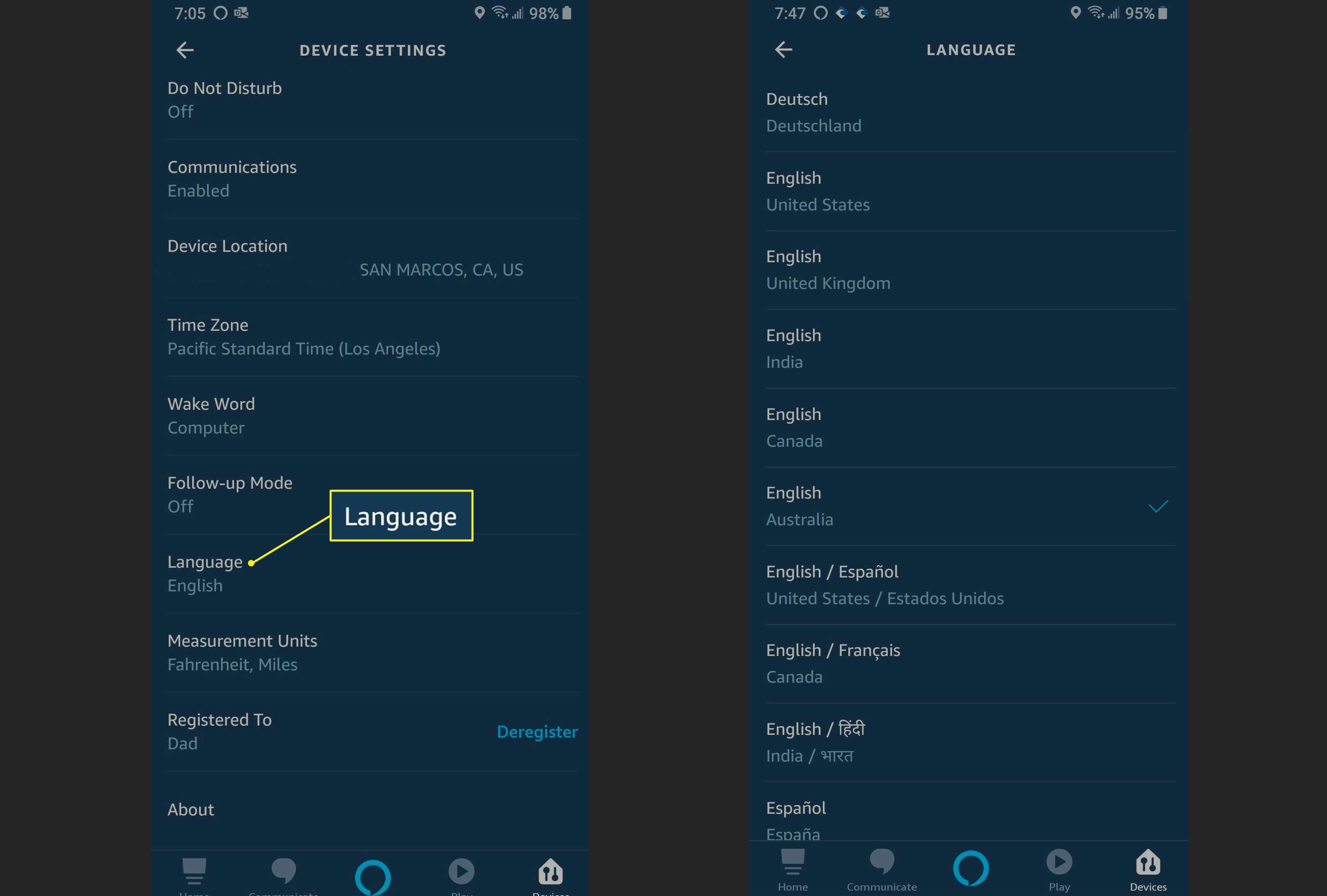
4.2 Odaberite jezik konfiguracije
Nakon što završite s prethodnim korakom, bit ćete od vas će biti zatraženo da odaberete jezik za aplikaciju.
Zadani jezik koji se prikazuje na ekranu bit će engleski (SAD). Možete nastaviti s ovim ako želite. Međutim, ako želite promijeniti jezik, možete dodirnuti vezu da promijenite jezik.
Padajući meni s drugim dostupnim opcijama će se sada pojaviti. Odaberite željeni jezik iz ovog menija, a zatim dodirnite dugme ‘ Nastavi’.
Korak 5: Povežite se naWifi
Od vas će biti zatraženo da 'sačekajte narandžasto svjetlo'. Zatim dodirnite dugme „Nastavi“ na dnu ekrana. Zatim, nakon što narandžasto svjetlo počne svijetliti, nastavite sa sljedećim koracima.
Novi ekran će se sada otvoriti. Uputit će vas da 'Povežite svoj uređaj sa zvučnikom', zajedno s nazivom vašeg mobilnog uređaja i vrstom zvučnika.
To će sada postaviti ad-hoc mrežu koja će vam pomoći da uspostavite sigurnu vezu na vašu Wi-Fi mrežu.
Korak 6: Povežite uređaj sa zvučnikom
Da povežete svoj mobilni uređaj sa zvučnikom, morat ćete otići na postavke vašeg uređaja. Nakon što uđete u ekran postavki, idite na ekran Wi-Fi postavki.
Ovdje ćete moći vidjeti opciju Amazon-XXX Wi-Fi veze. Radit će u načinu postavljanja.
Ako ne možete vidjeti ovu mrežu, pokušajte da primaknete uređaj i zvučnik jedan drugome. Također možete pokušati ponovo pokrenuti zvučnik da biste ga povezali s Wi-Fi mrežom.
Korak 7: Konfiguriranje pomoću Amazon-Xxx
Amazon-XXX mreža će biti unsecured. Stoga nećete morati unositi lozinku da biste joj pristupili.
Kada se poveže, vaš zvučnik će potvrditi da je povezan usmenom potvrdom.
Korak 8: Povežite se na Alexa aplikaciju
Nakon završetka Wi-Fi podešavanje u postavkama vašeg uređaja, vratite se na Alexa aplikaciju nanastavite sa preostalim koracima.
Početni ekran će sada prikazati vezu zvučnika sa vašim uređajem. Sada kliknite na dugme 'Nastavi' u donjem desnom uglu ekrana.
Prikazaće sve okolne Wi-Fi veze. Ovdje možete odabrati mrežu na koju želite da povežete svoj Echo i Alexa uređaj. Ovaj proces će se dogoditi odmah ako je Wi-Fi mreža već povezana s Amazon računom na vašem uređaju.
Korak 9: Promijenite WiFi mrežu
Ako želite da biste dodali potpuno novu mrežu na svoj uređaj koji podržava Alexa, u ovoj fazi možete upisati lozinku nove mreže. Sada kliknite na dugme "Nastavi" koje ćete pronaći na dnu ekrana.
U ovoj fazi vidjet ćete iskačuću poruku koja kaže "priprema zvučnika". Osim toga, sada ćete vidjeti traku napretka koja će se postepeno popunjavati kako se proces završi.
Kada se ovo završi, primit ćete novi upit s porukom 'Setup Complete' u ovom trenutku.
Korak 10: Testirajte i finalizirajte
Nakon što je postavljanje završeno, vaš Alexa će reći, “Vaš zvučnik je sada spreman” s imenom vašeg zvučnika.
Možete testirati zvučnik tako što ćete postaviti bilo koje pitanje Alexi i provjeriti da li je odgovor tačan.
Kako promijeniti Wifi na Alexa za zvučnike s ekranom osjetljivim na dodir
Alexa je kompatibilan sa Echo Spot-om , Echo Show iEcho show 5. Zajednički faktor svih ovih uređaja je njihov ekran osetljiv na dodir. Promena Wi-Fi-ja na Alexa-i je takođe mnogo jednostavnija za ove uređaje.
Moći ćete da vidite simbol u obliku zupčanika na ekranu osetljivom na dodir. Kliknite na njega za navigaciju do opcije Postavke. U suprotnom, možete dati i glasovnu komandu poput „Alexa, idi na postavke“.
Ako želite promijeniti lozinku za postojeću vezu, možete dodirnuti 'Zaboravi'. To će vam omogućiti da postavite novu lozinku.
Ako želite ući u potpuno novu mrežu, dodirnite naziv veze na prikazanoj listi i unesite potrebnu lozinku za pristup toj mreži.
Vidi_takođe: Kako spojiti uređaj na Wifi na aerodromu u Dubaiju?Završne misli
I eto ga! To je sve što trebate učiniti da promijenite WiFi na svom Alexa uređaju. Radit će za sve zvučnike koji podržavaju Alexa i pomoći će vam da se povežete sa iOS i Android uređajima.
Ovaj sveobuhvatni vodič korak po korak pokriva sve ključne tačke za uspješno prebacivanje između mreža ili potpuno konfigurisanje nova mreža. Tako da možete uživati u pogodnostima svog Alexa uređaja gdje god da se nalazite i kojoj god mreži imate pristup!


